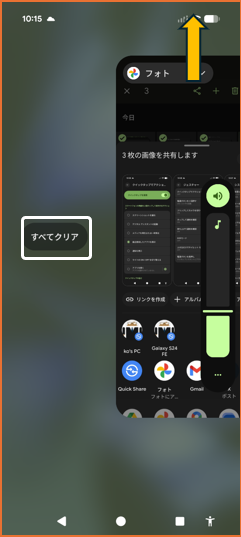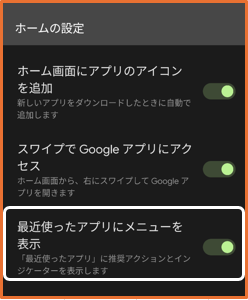「最近使ったアプリ」は、その名の通り、最近アクセスしたアプリ(タスク)の一覧を表示する画面で、ここからアプリ(タスク)を切り替えるのが基本的機能ですが、そのほかにも「分割画面」「スクリーンショット」「テキスト選択」等いろいろなことができます。
目次
1.「最近使ったアプリ」画面を表示する方法
3ボタンナビゲーションを採用している場合
「■」ボタンをタップすると、「最近使ったアプリ」画面が表示されます。
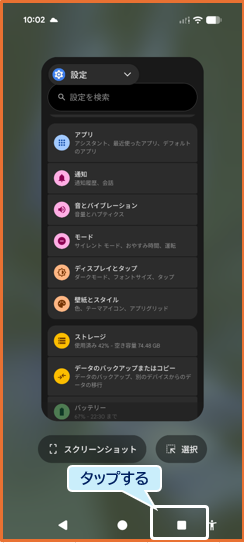
ジェスチャーナビゲーションを採用している場合
画面(中央)下部から上方向にスワイプして長押ししてからリリースすると、「最近使ったアプリ」画面が表示されます。
デバイスの背面をダブルタップする ※要設定
デバイスの背面を2回タップすると、「最近使ったアプリ」画面が表示されます。
それには、【設定】>【システム】>【ジェスチャー】>【クイックタップでアクションを開始】>「最近使用したアプリを表示」を選択しておきます。
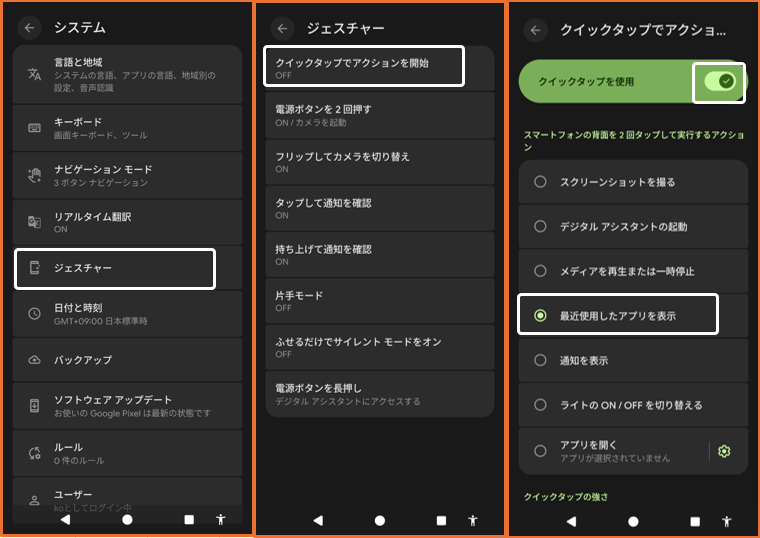
「ユーザー補助機能メニュー」の「最近使ったアプリ」ボタンをタップする ※要設定
ユーザー補助機能メニューを開いて、「最近使ったアプリ」ボタンをタップすると、「最近使ったアプリ」画面が表示されます。
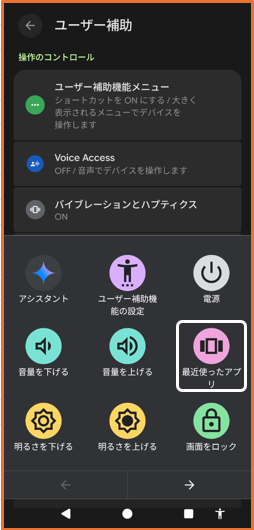
2.「最近使ったアプリ」画面からできること
アプリ(タスク)を切り替えて全画面表示する
「最近使ったアプリ」画面を開くと、アクセスした順に左から右にアプリ(タスク)が並んでいるので、画面上を左右にスワイプして、切り替えたいアプリ(タスク)を中央に表示してからタップすると全画面表示できます。
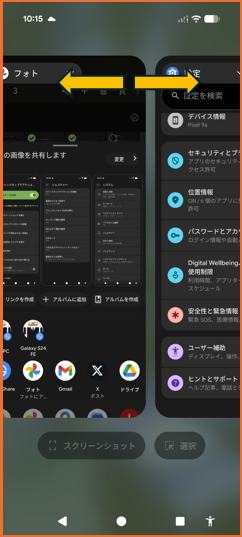
スクリーンショットを撮る
画面下にある「スクリーンショット」ボタンをタップすると、その画面のスクリーンショットを撮ることができます。
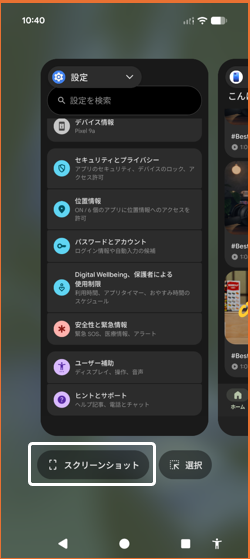
テキストを選択して「コピー」や「共有」「検索」ができる
画面下にある「選択」ボタンをタップすると、その画面のテキストがハイライトされるので、長押しして範囲を選択すると「コピー」や「共有」「検索」できます。
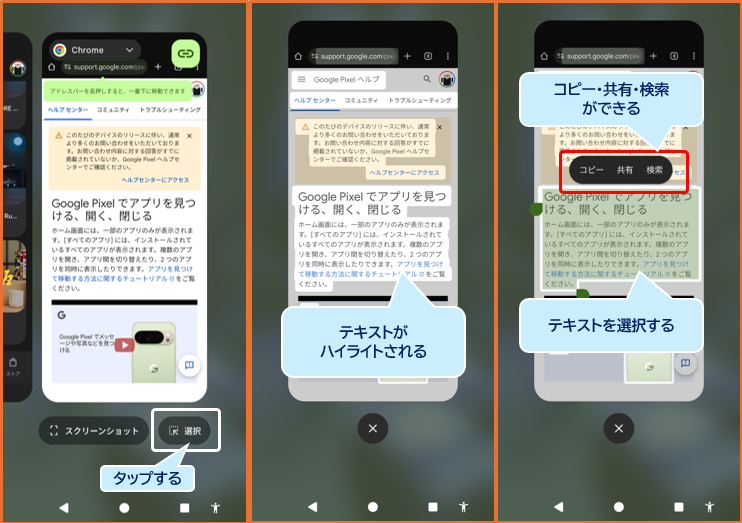
URLを「コピー」して「共有」ができる ※要設定
ブラウザアプリの「リンク」ボタンをタップすると、そのURLを「コピー」「共有」ができます。
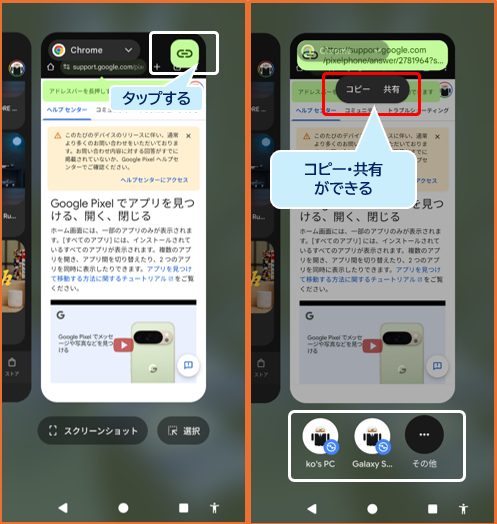
その他オプションメニューからできること
左上にあるアプリ名をタップするとオプションメニューが表示されます。
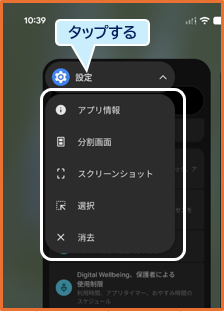
・アプリ情報:そのアプリの情報画面が表示されます。
・分割画面:分割画面にします。
・スクリーンショット:スクリーンショットを撮ります。
・選択:テキストを選択して、コピー等ができます。
・消去:そのアプリを最近使った画面から消去します。